Chromebook மடிக்கணினியின் புகழ் பல ஆண்டுகளாக சீராக வளர்ந்து வருகிறது. இது மிகவும் கையடக்கமாக வடிவமைக்கப்பட்டுள்ளது மற்றும் மலிவு விலையில் வருகிறது. இருப்பினும், எல்லா Chromebookகளும் சமமாக உருவாக்கப்படவில்லை. ஒரு மாடல் Linux ஐ ஆதரிக்கலாம், மற்றொன்று Android பயன்பாடுகளுடன் இணக்கமாக இருக்கும். புதிய மென்பொருளை நிறுவ அல்லது உங்கள் சாதனத்தை விற்க விரும்பினால் அதன் மாதிரி எண்ணை நீங்கள் தெரிந்து கொள்ள வேண்டியிருக்கலாம். அதை எப்படி கண்டுபிடிப்பது என்பது பற்றி இந்த கட்டுரை உங்களுக்கு வழிகாட்டும். தொடங்குவோம்.

Chromebook இல் மாதிரி எண்ணைக் கண்டறிதல்
பல்வேறு காரணங்களுக்காக உங்கள் Chromebook இன் மாதிரி எண்ணை அறிந்து கொள்வது அவசியம். நீங்கள் மென்பொருளை மேம்படுத்தலாம், சிக்கல்களைச் சரிசெய்யலாம் அல்லது தானாகப் புதுப்பிக்கப்படுகிறதா எனச் சரிபார்க்கலாம். உங்கள் சாதனத்தின் மாதிரி எண்ணைக் கண்டறிய நீங்கள் பல முறைகளைப் பயன்படுத்தலாம். அவற்றை இங்கே பாருங்கள்.
சாதனத்தின் பின்புறத்தை சரிபார்க்கவும்
உங்கள் Chromebook இன் மாதிரி எண்ணைக் கண்டறிவதற்கான எளிதான வழி, சாதனத்தின் பின்புறத்தைச் சரிபார்ப்பதாகும். இந்த எண்ணை உள்ளடக்கிய தகவலைக் கொண்ட ஸ்டிக்கர் இருக்க வேண்டும். இது வரிசை எண்ணையும் கொண்டிருக்கும், எனவே இரண்டையும் கலக்க வேண்டாம்.
சிறிது நேரம் மடிக்கணினி வைத்திருந்தால் ஸ்டிக்கர் மங்கிப் போயிருக்கலாம். இது இந்த அடையாள முறையைப் பயன்படுத்துவதற்கு சவாலாக இருக்கலாம். இருப்பினும் கவலைப்பட வேண்டாம்; மாதிரி எண்ணைக் கண்டுபிடிக்க நீங்கள் பயன்படுத்தக்கூடிய பிற நுட்பங்கள் உள்ளன.
மீட்பு பயன்பாட்டைப் பயன்படுத்தவும்
உங்கள் Chromebook இன் மாடல் எண்ணைச் சரிபார்க்க மற்றொரு வழி, மீட்புப் பயன்பாட்டைப் பயன்படுத்துவதாகும். உங்கள் சாதனத்தில் ஏதேனும் நேர்ந்தால், Chromebook OS ஐ மீண்டும் நிறுவ இந்தத் திட்டம் உங்களை அனுமதிக்கிறது. பயன்பாட்டை Chrome ஸ்டோரிலிருந்து பதிவிறக்கம் செய்து, நீங்கள் தேடும் தகவலைக் கண்டறிய பயன்படுத்தலாம். இதை எப்படி பயன்படுத்துவது.
- உங்கள் Chrome உலாவியைத் திறந்து சேர்க்கவும் மீட்பு பயன்பாடு Chrome நீட்டிப்பாக பயன்பாடு.
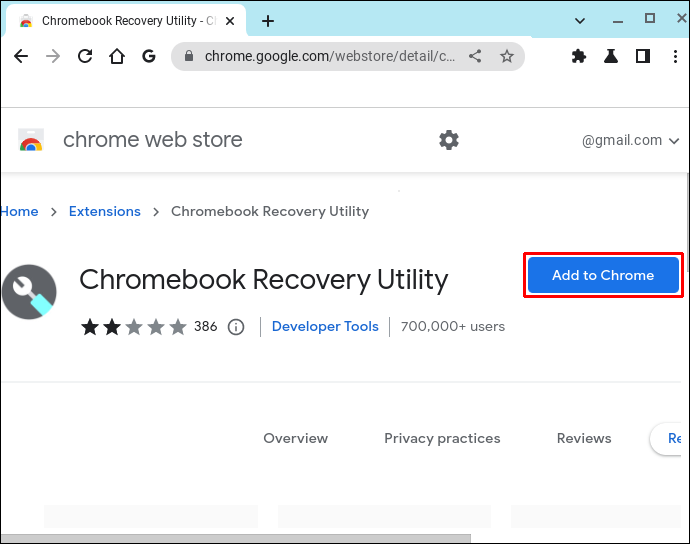
- நிறுவல் முடிந்ததும், தட்டவும் நீட்டிப்பு ஐகான் உலாவியின் மேல் இடது பகுதியில்.
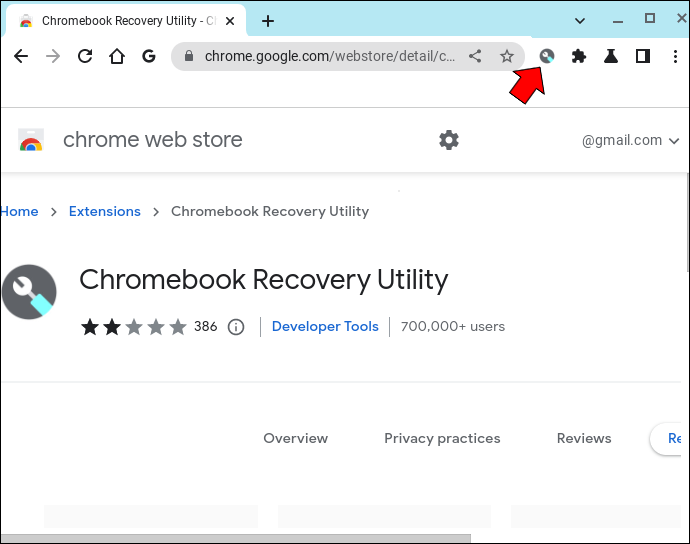
- கிளிக் செய்யவும் Chromebook மீட்பு பயன்பாடு பின்னர் தொடங்குதல் திறக்கும் புதிய பக்கத்தில்.

- கூறும் பகுதியைக் கண்டறியவும், இந்த Chromebookக்கு, உள்ளிடவும் . . .
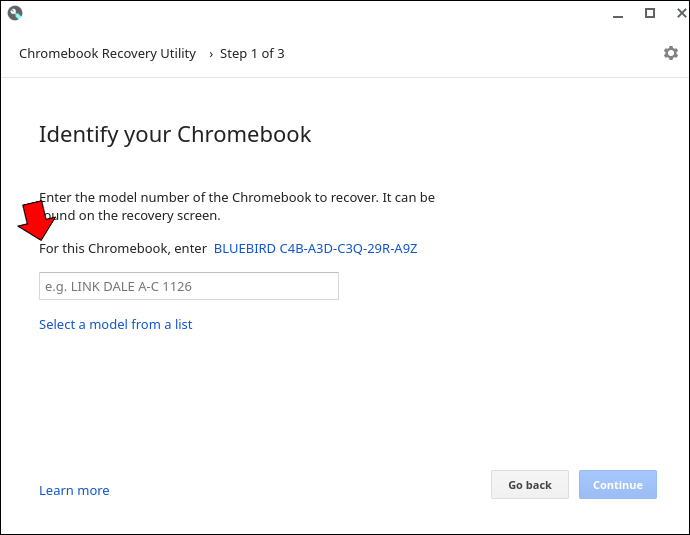
- காட்டப்படும் இணைப்பை அழுத்தவும்.
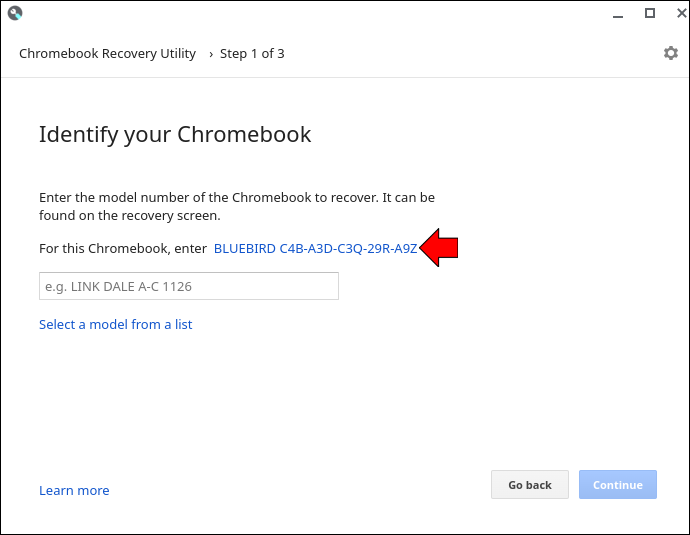
- உங்கள் லேப்டாப் மாதிரியின் படம் அதன் கீழே எழுதப்பட்ட மாதிரி எண்ணுடன் தோன்றும்.
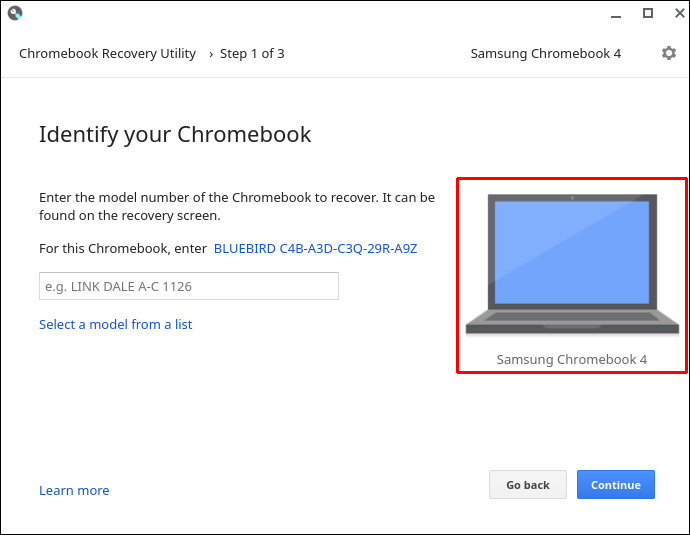
Chrome இன் அறிமுகப் பக்கத்தைப் பயன்படுத்தவும்
உங்கள் மடிக்கணினியின் மாடல் எண்ணைக் கண்டறிய Chrome இன் அறிமுகப் பக்கத்தையும் பயன்படுத்தலாம். இங்கே காட்டப்பட்டுள்ள முறை அதை எவ்வாறு பயன்படுத்துவது என்பதை நிரூபிக்கும்.
- உங்கள் Chrome உலாவியைத் திறந்து முகவரிப் பட்டியில் பின்வரும் முகவரியை உள்ளிடவும்.
chrome://system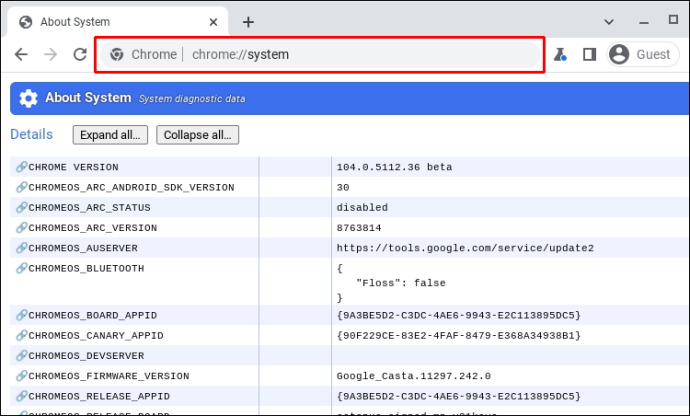
- கிளிக் செய்யவும் Ctrl + F மற்றும் நுழையவும் மாதிரி_பெயர் மாதிரி எண் தகவலை மேலே இழுக்க.
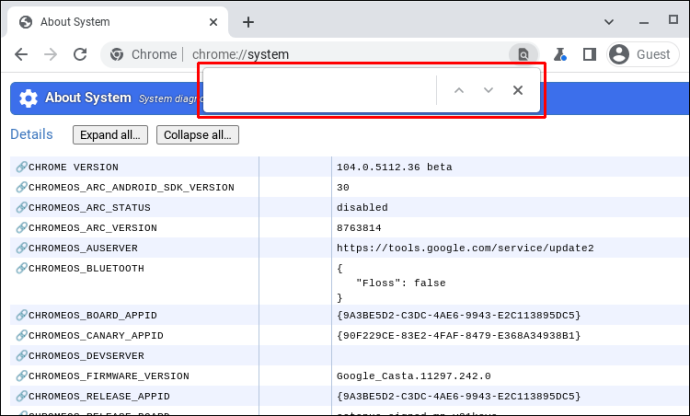
உங்கள் Chromebook இன் மாடல் எண் இப்போது உங்களிடம் இருக்கும்.
Cog Chrome நீட்டிப்பைப் பயன்படுத்தவும்
Cog Chrome நீட்டிப்பு என்பது உங்கள் Chromebook இன் மாதிரி எண்ணைக் கண்டறிய நீங்கள் பயன்படுத்தக்கூடிய மற்றொரு கருவியாகும். இந்த செயல்திறன் கண்காணிப்பு திட்டத்தை நீங்கள் பயன்படுத்த விரும்பினால், கீழே விவரிக்கப்பட்டுள்ள முறையைப் பின்பற்றவும்.
- உங்கள் Chrome உலாவிக்குச் சென்று நிறுவவும் கோக் குரோம் நீட்டிப்பு .
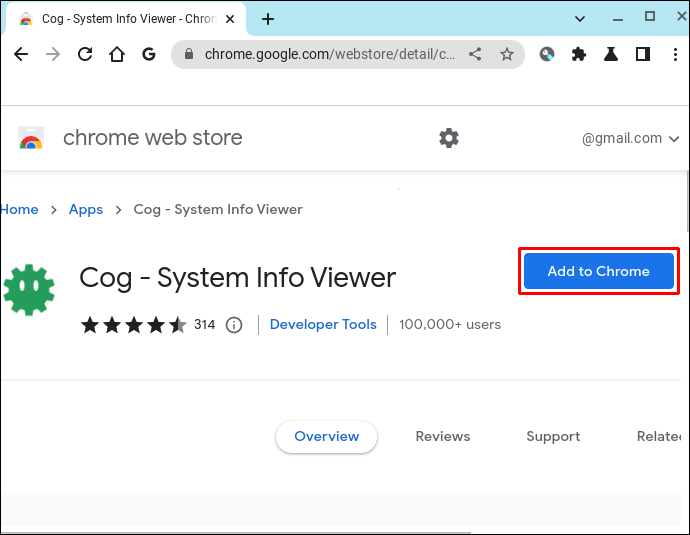
- துவக்கவும் கோகோ பயன்பாடு .
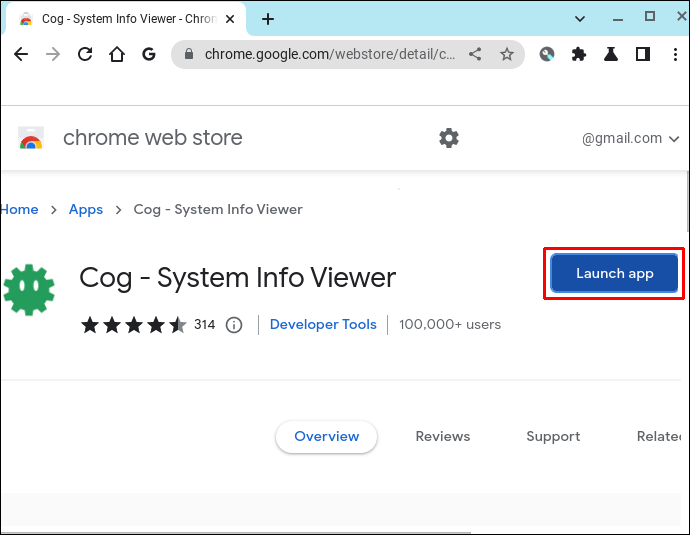
- உங்கள் சாதனத்தின் தகவலைப் பிரித்து, CPU பெயரைக் குறிப்பிடவும்.
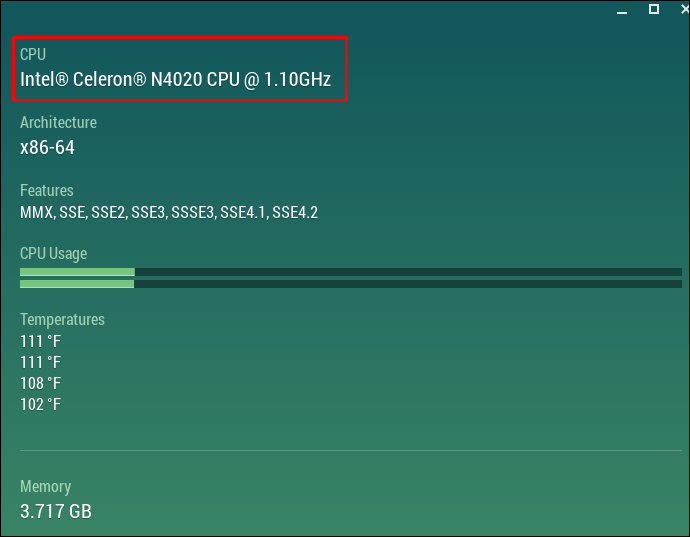
- இந்த விவரக்குறிப்புகள் மற்றும் உங்கள் லேப்டாப்பின் பிராண்ட் பெயரை Google தேடல் பட்டியில் உள்ளிடவும்.
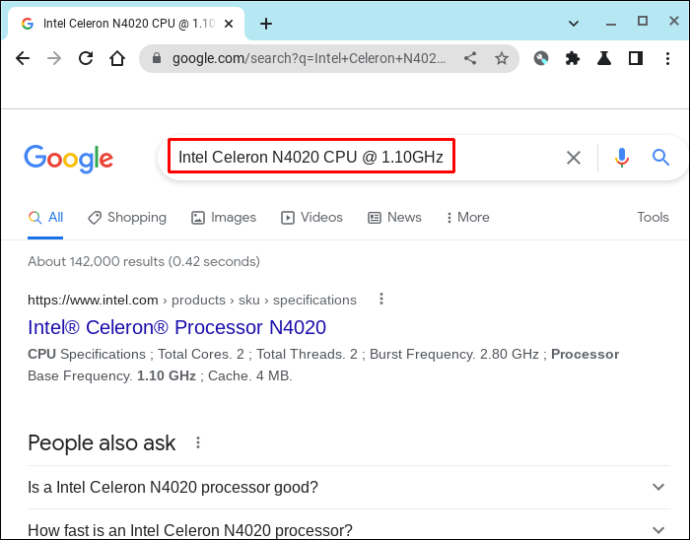
- மற்ற லேப்டாப் விவரக்குறிப்புகளுடன் பட்டியலிடப்பட்ட மாதிரி எண்ணைக் கொண்டிருக்க வேண்டிய சில்லறை தளங்களுக்கான முடிவுகளை இது உயர்த்த வேண்டும்.
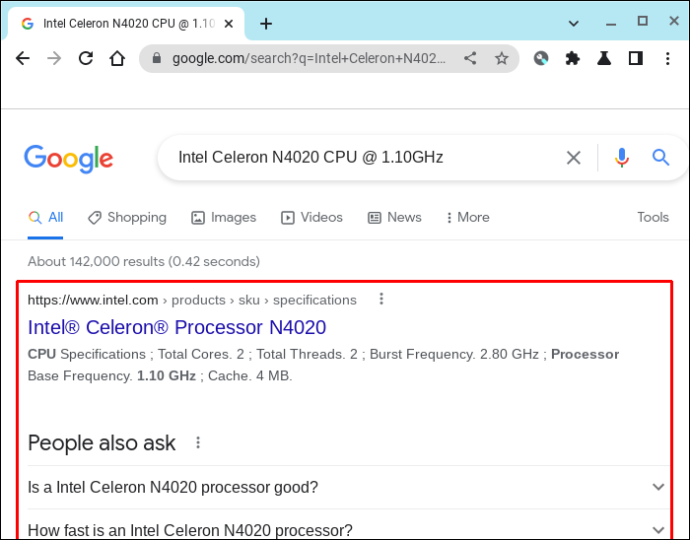
இப்போது Cog Chrome நீட்டிப்பைப் பயன்படுத்தி உங்கள் Chromebook மாதிரி எண்ணை நீங்கள் அடையாளம் காணலாம்.
அடிக்கடி கேட்கப்படும் கேள்விகள்
Chromebook இன் மாதிரி எண்ணுக்கும் வரிசை எண்ணுக்கும் என்ன வித்தியாசம்?
ஒரு குறிப்பிட்ட தயாரிப்பு குழுவை அடையாளம் காண ஒரு உற்பத்தியாளர் ஒரு மாதிரி எண்ணை ஒதுக்குகிறார். வரிசை எண் என்பது ஒரு தனிப்பட்ட பொருளுக்கு வழங்கப்படும் தனிப்பட்ட குறியீடு.
Lenovo Chromebook S330 போன்ற ஒரு குறிப்பிட்ட வகை தயாரிப்பு மாதிரி எண்ணாகக் குறிப்பிடப்படும். அந்த உற்பத்தி வரிசையில் உள்ள அனைத்து கணினிகளும் ஒரே மாதிரி எண்ணைக் கொண்டிருக்கும். இருப்பினும், ஒவ்வொரு லெனோவா Chromebook S330 க்கும் ஒரு தனித்துவமான எண் இருக்கும், அது வேறு எந்த இயந்திரமும் கொண்டு செல்லாது. அதுதான் அதன் வரிசை எண்ணாக இருக்கும்.
சரிசெய்தல் உதவிக்குறிப்புகள் மற்றும் உற்பத்தி ஆண்டு போன்ற தகவல்களைப் பெற மாதிரி எண் உதவும் அதே வேளையில், உத்தரவாதத் தகவல் போன்ற விஷயங்களுக்கு வரிசை எண் அவசியமாக இருக்கும்.
தொலைபேசி எண்ணை எவ்வாறு தடைநீக்குவது?
விவரங்களைக் கண்டறிதல்
மடிக்கணினியின் மாடல் எண் போன்ற விவரங்களைக் குறிப்பிடுவதற்கு நம்மில் பலர் கவலைப்படுவதில்லை. இருப்பினும், இந்த தகவல் கைக்கு வரலாம். மென்பொருளைப் புதுப்பிக்கும் போது அல்லது உங்கள் சாதனம் எவ்வளவு பழையது என்பதைக் கண்டறிய முயற்சிக்கும் போது இது உதவும். உங்கள் Chromebook இன் மாதிரி எண்ணைக் கண்டறிய நீங்கள் பயன்படுத்தக்கூடிய பல்வேறு முறைகளை இந்த வழிகாட்டி காட்டுகிறது.
உங்களிடம் Chromebook லேப்டாப் உள்ளதா? அதன் மாதிரி எண்ணைப் பார்த்தீர்களா? கீழே உள்ள கருத்துகள் பிரிவில் எங்களுக்குத் தெரியப்படுத்துங்கள்.








